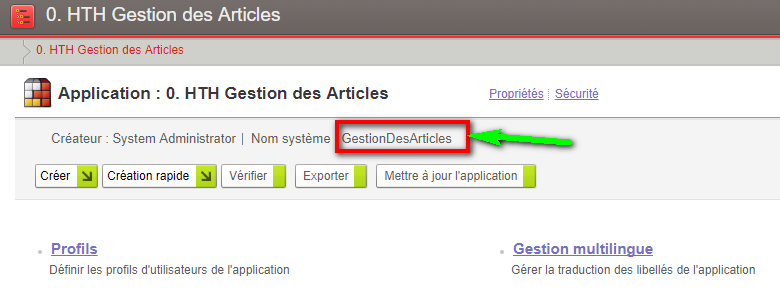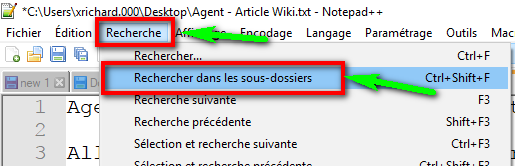Agent d'extraction du paramétrage d'une application Studio
Sommaire
- Présentation générale
- Utilisation : créer, paramétrer et exécuter un agent
- Configuration de l’agent
- Exploiter les données extraites pour identifier des développements
- Articles complémentaires
Présentation générale
Vous souhaitez savoir où une classe d’extension spécifique est utilisée ? Ou s’il y a du javascript qui calcule un champ ? Ou plus globalement identifier les développements spécifiques présents dans une application du Studio (par exemple afin de réaliser un audit et estimer une charge de migration) ? Voici un agent qui extrait dans des fichiers textes l’ensemble des éléments de conception d’un application Studio y compris les développements spécifiques qu’elle contient.
Utilisation : créer, paramétrer et exécuter un agent
Procédure d’utilisation
Pour mettre en place cet outil, il faut simplement suivre la procédure suivante :
- Allez dans Administration > Serveur > Planification des agents
- Créez un agent d’après le modèle Agent d’extraction des développements
- Une fois l’agent créé, allez dans l’onglet Configuration de l’agent puis cliquez sur le bouton Remplacer par la configuration d’origine
- Renseignez la configuration de l’agent comme suit :
- output-folder : indiquez un dossier d’export.
- projects : déclarez le nom système de l’application tel que visible dans le Studio.
Exécuter l’agent.
Allez sur le file système du serveur puis dans le dossier d’export … vous trouverez une arborescence de dossiers proche de la structure du Studio; ces dossiers contiennent des fichiers textes avec tous les éléments de conception. Pour exploiter facilement ces données lire les astuces ci-dessous (utilisation de Notepad++).
Configuration de l’agent
XML de la configuration de l’agent
<configuration>
<output-folder>D:/Temp/out/</output-folder>
<organization>DefaultOrganization</organization>
<projects>PackClaims;</projects>
</configuration>Description des paramètres de la configuration XML
| Balise | Description |
|---|---|
| output-folder | Dossier d’extraction local au serveur. Précision : Sous Windows les caractères ‘/’ dans le chemin doivent être remplacés par ‘'. Par exemple pour exporter dans un dossier sous Windows indiquez d:/temp/Extract_DevSpe Sous Linux (DevOps) la forme conseillée est /opt/vdocplatform/contentstore/Extract_DevSpe |
| projects | Nom système du projet (application) dans le Studio. Précision : Si vous souhaitez extraire en une fois les éléments de conception de plusieurs projets / applications, séparez les noms systèmes des applications par ; |
Exploiter les données extraites pour identifier des développements
Pour rechercher dans les informations (fichiers textes) extraits, il est conseillé d’installer Notepad++ puis sa fonction “Rechercher dans les sous-dossiers”.
Exemples d’utilisation :
- Saisissez le nom du classe d’extension spécifique, vous trouverez les vues ou formulaires … où cette classe est déclarée dans le Studio.
- Saisissez le nom système d’un champ et vous trouverez si ce champ est utilisé dans du JavaScript (getValue("[Champ]") ou setValue("[Champ]")).